Project操作手册打印版
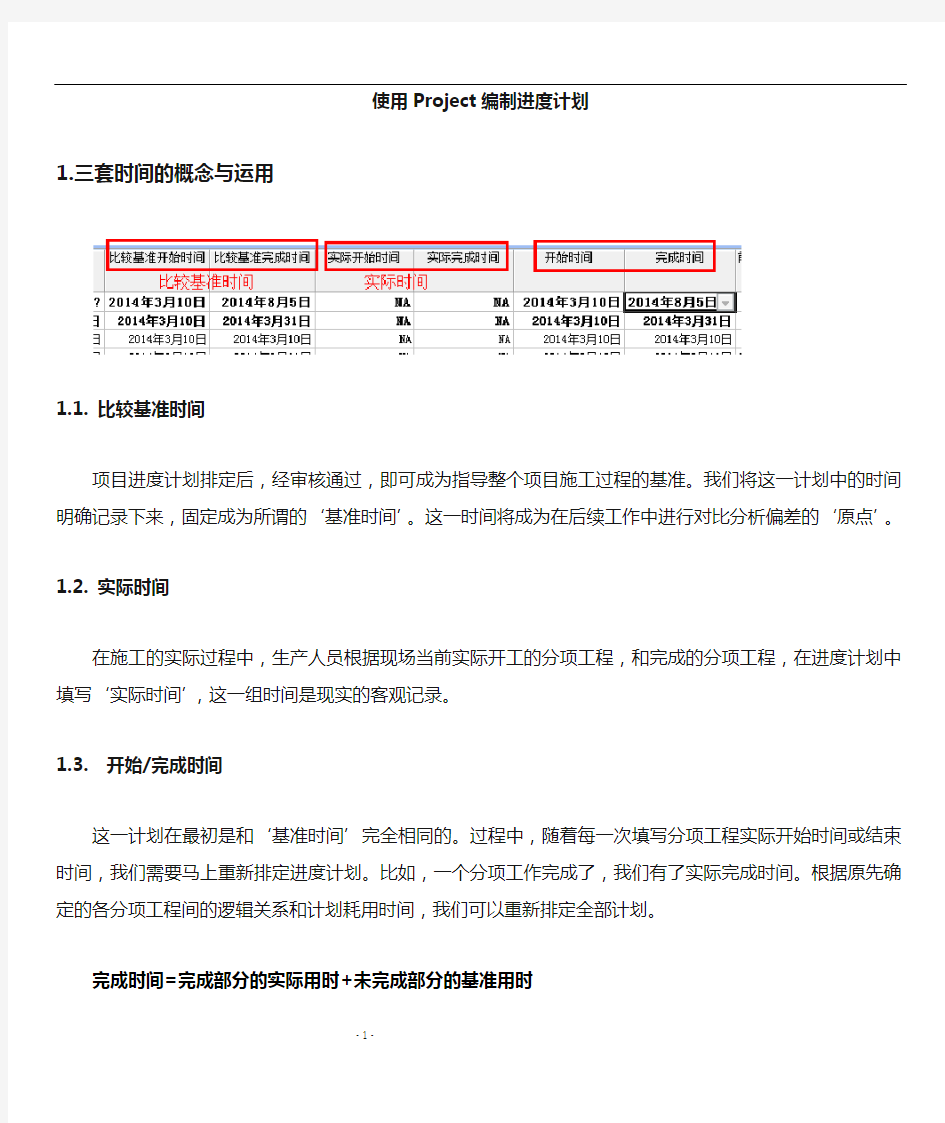

使用Project编制进度计划
1.三套时间的概念与运用
1.1. 比较基准时间
项目进度计划排定后,经审核通过,即可成为指导整个项目施工过程的基准。我们将这一计划中的时间明确记录下来,固定成为所谓的‘基准时间’。这一时间将成为在后续工作中进行对比分析偏差的‘原点’。
1.2. 实际时间
在施工的实际过程中,生产人员根据现场当前实际开工的分项工程,和完成的分项工程,在进度计划中填写‘实际时间’,这一组时间是现实的客观记录。
1.3. 开始/完成时间
这一计划在最初是和‘基准时间’完全相同的。过程中,随着每一次填写分项工程实际开始时间或结束时间,我们需要马上重新排定进度计划。比如,一个分项工作完成了,我们有了实际完成时间。根据原先确定的各分项工程间的逻辑关系和计划耗用时间,我们可以重新排定全部计划。
完成时间=完成部分的实际用时+未完成部分的基准用时
2.进度计划的操作步骤
2.1 建立新项目;
2.2 修改日历;
2.3启用新日历;
2.4添加任务名称;
2.5 添加任务工期;
2.6 建立关系链接;
2.7设定任务间的关系;
2.8 建立比较基准;
2.9 增加比较基准时间和实际时间;
2.10更新任务;
2.1建立新项目
2.1.1 步骤:文件→新建→空白项目
2.1.2显示项目摘要任务信息
2.2修改日历
Project默认每周开始于周日,工作时间一般周六、周日为非工作时间。而建筑工程中每周开始于周一,编制进度计划是不考虑周六、周日的。所以要将Project中的默认工作时间进行更改,将周六、周日改为非默认工作时间。
注:非工作时间在Project当中为灰色显示,工作时间为白色显示
操作步骤:
完成后,进行下面的操作
说明1:
说明2:
2.3启用新日历2.
3.1项目
2.3.2 甘特图
说明3:
2.4 添加任务名称
2.5 添加任务工期
2.6 设定任务级别
在“任务名称”域中,单击需要降级(移动到层次结构中的低一级)或升级(移动到层次结构中的高一级)的任务。
单击“升级”按钮将任务升级。单击“降级”按钮将任务降级。
2.7建立关系链接
2.8建立比较基准
2.9增加比较基准时间和实际时间
2.10更新任务
更新任务快捷键增加方法:
3.打印
3.1 编辑甘特图名称、编制单位、编制时间
编辑哪一侧的内容就要选在哪一侧进行编辑,如下图中矩形和矩形位置对应,圆形和圆形位置对应。
3.2增加删除图例
4.跟踪甘特图、网络图
4.1跟踪甘特图
4.2网络图
5.更改显示时间刻度
信用社(银行)报表管理系统操作手册
信用社(银行)报表管理系统操作手册 目录 系统概述 (2) 第一章系统登录 (2) 第二章系统界面计菜单简介 (2) 第三章导入模版 (3) 第四章报表录入 (3) 第五章数据审核 (7) 第六章数据汇总 (8) 第七章下下级数据汇总 (9) 第八章数据上报 (9) 第九章报表类型转换 (10) 第十章报表数据转换 (12) 第十一章基层社报表录入基本流程 (14) 第十二章辅助程序的使用 (15) 系统概述 农村信用社报表管理系统是一套运行在Windows操作系统之下,集报表录入,数据审核,数据分析为一体的管理信息系统。功能比较完善,数据传送方式多样。因为此系统内容很多,我们此次学习必须懂得的部分,因而讲课的内容也不是按照系统的菜单顺序进行。
在报送模式上我们采用多级汇总模式。基层社在上报分级上既是联社的下级,同时也是本社各网点(分社和储蓄柜)的汇总行。我们目前上交联社的决算报表全部是汇总报表,而且大部分决算报表都只需编制汇总表。系统的汇总表是自动生成的,不能录入,因此我们决定启用下下级模式。具体设置是对于每一个基层社来说只有本社一个地区,即联社的下级地区,此地区拥有多个下下级地区,即分社或储蓄柜。 第一章、系统登录 运行报表管理系统程序进入登录界面(图1) 在姓名列表框中选择要登录的姓名,输入口令,选定报表日期,点击进入系统。 第二章、系统界面及菜单简介 系统的基本界面从上至下依次为菜单,快捷按钮,数据区(图2)系统菜单分为6部分: 1、系统维护:主要功能是报表模版,打印模版的设置和修改,审核、取数公式的浏览和定义等; 2、报表处理:主要功能是报表录入、报表数据查询、报表类型转换、盈亏合并等; 3、报表分析:主要功能是进行数据分析; 4、辅助项目:主要功能是数据导入导出,数据转换等; 5、帮助。 6、退出
Microsoft Office Project 2010简易操作指南
Microsoft Office Project 2010 操作手册 <英文界面版> V 1.0 作者:李东 Donglicn@https://www.360docs.net/doc/c415615677.html,
目录 1、启动阶段 (3) 1.1、前期准备 (3) 1.1.1、新建项目文件 (3) 1.1.2、设置项目信息 (4) 2、计划阶段 (6) 2.1、定义资源 (6) 2.2、建立任务 (7) 2.2.1、任务列表 (7) 2.2.2、插入周期性任务 (8) 2.2.3、任务日历 (9) 2.2.4、任务工期 (9) 2.2.5、建立限制条件 (9) 2.2.6、建立依赖关系 (10) 2.3、资源分配 (11) 3、跟踪阶段 (11) 3.1、比较基准 (11) 3.2、跟踪完成进度 (12) 4、报告与分析 (13) 4.1、盈余分析 (13) 5、多项目管理 (13) 5.1、创建共享资源 (13) 5.2、使用共享资源 (13) 6、其它 (14) 6.1、如何在“跟踪甘特图”中显示其它比较基准 (14) 6.2、基准保存技巧 (14) 6.3、如何自定义提醒列 (14) 6.4、如何进行计划的调整 (15) 6.5、查询可以调整的时间 (15) 6.6、关于加班 (15)
1、启动阶段 1.1、前期准备 1.1.1、新建项目文件 选择File—New菜单,选择项目模版: 打开项目文件,看见任务表格后,设定任务自动排期
1.1.2、设置项目信息 自定义日历 选择“Project”下的“Change Working Time”菜单: 点击“Create New Calendar”,输入日历名称
NC系统报表操作手册
NC 系统报表操作手册 一:报表分类的创建与维护 首次使用报表或者增加不同报表分类时必须先创建报表分类,才能建立新的报表,如果增加同类报表时不需要再创建报表分类。 【功能位置:企业绩效管理-企业报表-报表表样-全局/报表表样-集团/报表表样-报表组织】 报表分类增加方法:进入【企业绩效管理-企业报表-报表表样-全局/报表表样-集团/报表表样-报表组织界面】 如果没有创建过报表分类的话,系统将没有任何报表分类名称显示,然后点击按钮,按屏幕提示输入分类名称,其中上级分类为空,最后点击【确定】,完成报表分类的创建。 报表分类的修改 、删除方法:对于已存在的报表分类进行修改或删除时,首先选中要操作的报表分类,然后使用 工具可以实现。 备注:每个报表表样必须属于某个报表分类,初始使用报表时必须先增加报表分类。如果没有报表分类或者没有选择任何报表分类的情况下 报表新增功能为灰色不可用状态。 1.选择报表 2.点击增加 3.如果分类名
二:报表格式的创建与维护 报表名称的创建 【功能 位置:企业绩效管理-企业报表-报表表样-全局/报表表样-集团/报表表样-报表组织】 新建报表名称的方法:在该界面输入报表主组织,选择报表分类,然后点击【新增】按钮,在界面引导中输入报表表样编号、报表名称,其中报表分类自动显示,公式单元编辑默认选择不控制,最后点击保存即可完成报表名称的创建。 在以上界面保存后即可显示如图示样 2.选择报表分 3. 点击 4.输入报表编号、报表名称 最后点击 1.选择报表 2.选择报表 4.输入报表编号、报 表名称和报表表样分
点击该界面的返回即可呈现报表的列表浏览状态 左边显示报表分类,右边显示该 备注:所有单位私有报表编号方式为本单位编号+三位流水号 如果要对新建立的报表进行修改或删除时可以选中该报表然后使用下图列示的【修改】和【删除】等按钮进行操作。 报表关键字、格式设计及公式定义 实现报表关键字、报表项目和报表公式的创建 【功能位置:企业绩效管理-企业报表-报表表样-全局/报表表样-集团/报表表样-报表组织】 进入该界面后首先左边窗口选择报表所属的分类,在右边窗口可以看见该分类下的所有报表,然后选择要编辑的报表点击上边工具栏中的【格式设计】按钮,即可进行报表关键字设置、报表项目设置、单元格属性设置和公式设置。
NC系统报表操作手册
NC系统报表操作手册 一:报表分类的创建与维护 首次使用报表或者增加不同报表分类时必须先创建报表分类,才能建立新的报 表,如果增加同类报表时不需要再创建报表分类。 【功能位置:企业绩效管理-企业报表-报表表样-全局/报表表样-集团/报表表样-报表组织】
1.1报表分类增加方法:进入【企业绩效管理-企业报表-报表表样-全局/报表表样-集团/报表表样-报表组织界面】 如果没有创建过报表分类的话,系统将没有任何报表分类名称显示,然后点击 按钮,按屏幕提示输入分类名称,其中上级分类为空,最后点击【确定】,完成报表分类的创建。 1.选择报表主组织 2.点击增加报表分类 3.如果分类名称并确定
1.2 报表分类的修改、删除方法:对于已存在的报表分类进行修改或删除时,首 先选中要操作的报表分类,然后使用工具可以实现。 备注:每个报表表样必须属于某个报表分类,初始使用报表时必须先增加报表分类。 如果没有报表分类或者没有选择任何报表分类的情况下报表新增功能为灰色不可用状态。 二:报表格式的创建与维护 2.1 报表名称的创建 【功能位置:企业绩效管理-企业报表-报表表样-全局/报表表样-集团/报表表样-报表组织】 2.1.1 新建报表名称的方法:在该界面输入报表主组织,选择报表分类 ,然后点击【新增】按钮,在界面引导中输入报表表样编号、报表 名称,其中报表分类自动显示,公式单元编辑默认选择不控制,最后点击保存即可完 成报表名称的创建。 3. 点击新增 1.选择报表主组织 2.选择报表分类
在以上界面保存后即可显示如图示样 点击该界面的返回即可呈现报表的列表浏览状态 备注:所有单位私有报表编号方式为 本单位编号+三位流水号 2.1.2报表名称修改与删除2.选择报表 分类 4.输入报表编号、报表名称 最后 点击保存按钮即可。左边显示报表分类,右边显示该分类下的报表列表 4.输入报表编号、报表名称和报表 表样分类,最后点击保存按钮。
项目管理软件PROJECT2010操作手册
项目管理软件PROJECT 2010操作实例Project工具一般用来管理一个项目,制定项目的执行计划。项目的三要素到底是时间,成本和范围。如何使用Project,必须明确如下几项: A,做什么事? B,这些事的时间有什么要求? C,要做的事之间有什么关系? D,做这些事的人员有谁? E,人员有特别的时间要求? 下面举一个具体例子,了解一下项目管理软件的操作过程。 项目名称:电石炉主体安装工程 项目的开始日期:2016年2月1日 项目的结束日期:2016年6月11日 日程排定方法:从项目的开始之日起 项目日历:标准日历 工作时间:每周工作7天,每天8小时 项目目标:确保设备按期投产。 可衡量结果:达到业主产量要求。 一、任务清单列表:
二、资源可使用情况: 三、任务之间的相关性: 放线→设备机、电、液安装→调试→投产保驾→竣工验收→结
束 四、具体操作步骤 (一)、启动阶段 1.新建项目文件 选择文件—新建,点击右下角的创建图标,或安装软件后直接点击文件图标 2.设置项目信息 2.1自定义日历 菜单栏下的项目-更改工作时间,点击此按钮。 将周六、周日设置为工作时间。 在例外日期状态下,输入周末,在开始完成时间中按工程总工期调好,选择右侧的“详细信息”按钮,将非工作日调整成工作日,选择下方的重复发生方式为每周,将周日、周六选上,点确定。项目工作日由5天变为7天。 2.2确定项目信息 项目栏—项目信息——开始日期,调为项目的计划开始日期,如:2016年2月1日 (二)计划阶段 2.1定义资源 视图——资源工作表中,输入资源的基本信息。 2.2建立任务 回到任务栏的甘特图表,输入任务名称中建立任务。使用升级和降级
FastReport--打印报表操作手册知识分享
安易信息系统 FastReport报表打印格式操作手册 目录 FastReport对象 (2) “Text”对象 (3) “Band”对象 (6) “Image”对象 (9) “SubReport”对象 (10) “Line”对象 (10) “CheckBox”对象 (10) “RichText”对象 (10) “OLE”对象 (11) “Chart”对象 (12) “Shape”对象 (14) “Barcode”对象 (14) “RichText 2.0”对象 (15) 设计器 (16) 使用控制键 (17) 使用鼠标 (17) 报表选项 (17) 页面选项 (18) 设计器选项 (20) 对象观察器 (21) “插入数据字段”窗口 (22) 数据字典 (22) 表达式编辑器 (27) 工具栏 (29)
“标准”工具栏 (29) “格式”工具栏 (30) “边框”工具栏 (31) “对齐”工具栏 (32) 对象的属性和方法 (33) 解释器的使用 (38) 创建ANYIHIS的FastReport报表 (39) FastReport对象 图标名称描述 Text 提供里面包含多行文本的矩形框。文本允许包含变量。 Band 条状区域。定义区域包含的最终报表的位置。 Picture 显示BMP,ICO,WMF,EMF和JPG图像格式。来源可以是BLOB 字段。不连接到FR.inc就不能在FastReport中使用JPG格式。 SubReport 用于创建子报表。当你插入这个对象到一个报表时,你将看到在你的报表中增加一个新页面。 Line 在报表上画垂直或水平线条。 Shadowed text 提供包含在一个矩形边框中的多行文本,并可设置阴影和(或者)渐变色填充。用于打印标签。
财务报表网上申报操作手册
财务报表网上申报系统操作手册 目录 一、财务报表网上申报2 1.进入“财务会计报表申报”页面2 2.下载财务报表电子表单3 3.填写并提交财务报表电子表单6 二、财务报表申报情况网上查询8 1.进入“申报区”8 2.选择查询条件8 3.查询结果9 4.查看申报数据9
一、财务报表网上申报 1.进入“财务会计报表申报”页面 (1)登录成功后即可进入XX省国家税务局首页,如下图所示。 (2)点击主菜单上的“申报区”从下拉菜单中选择“财务会计报表申报”即可以进入财务报表网上申报页面,如下图所示。
2.下载财务报表电子表单 (1)选择会计制度类型和报表所属期 进行企业所得税年度汇算清缴申报时,系统将自动在“应申报财务报表(年报)”栏目中生成应申报记录,纳税人无需手工选择所属期,可直接在“应申报财务报表(年报)”栏目中选择会计制度类型,然后点击“下载电子表单”,如下图所示。 进行企业所得税季度申报和其他税种申报时,纳税人既需要手工选择财务报表类型,也需要手工选择报表所属期。具体步骤如下: 首先进入“财务会计报表申报”区后在会计制度类型中选择所适用的会计制度,如下图所示。 然后点击“报表所属期起”右边的图标会弹出日期选择框,选择一个日期作为“报表所属期起”,如下图所示。
再点击“报表所属期止”右边的图标会弹出日期选择框,选择一个日期作为“报表所属期止”,如下图所示。 完成“会计制度类型”、“报表所属期起”和“报表所属期止”的填写后点击右边的“下载电子表单”按钮,如下图所示,即可进入下载页面。
(2)下载财务报表电子表单表单 进入下载页面后,输入验证码,点击“下载电子表单”即可下载对应的财务报表,如下图所示。有多个财务报表时,需分别点击“下载电子表单”分别下载。 点击“下载电子表单”,则会弹出财务报表下载提示框,点击“保存”,选择保存路径,将财务报表保存到本机,如下图所示。
NC系统报表操作手册教程文件
N C系统报表操作手册
NC系统报表操作手册 一:报表分类的创建与维护 首次使用报表或者增加不同报表分类时必须先创建报表分类,才能建立新的报表,如果增加同类报表时不需要再创建报表分类。 【功能位置:企业绩效管理-企业报表-报表表样-全局/报表表样-集团/报表表样-报表组织】 1.1报表分类增加方法:进入【企业绩效管理-企业报表-报表表样-全局/报表表样-集团/报表表样-报表组织界面】
如果没有创建过报表分类的话,系统将没有任何报表分类名称显示,然后点击 按钮,按屏幕提示输入分类名称,其中上级分类为空,最后点击【确 定】,完成报表分类的创建。 1.2 报表分类的修改 、删除方法:对于已存在的报表分类进行修改或删除 时,首先选中要操作的报表分类,然后使用工具可以实现。 1.选择报表主组织 2.点击增加报表分类 3.如果分类名称并确定
备注:每个报表表样必须属于某个报表分类,初始使用报表时必须先增加报表分类。如果没有报表分类或者没有选择任何报表分类的情况下报表新增功能为灰色不可用状态。 二:报表格式的创建与维护 2.1 报表名称的创建 【功能位置:企业绩效管理-企业报表-报表表样-全局/报表表样-集团/报表表样-报表组织】 2.1.1 新建报表名称的方法:在该界面输入报表主组织,选择报表分类 ,然后点击【新增】按钮,在界面引导中输入报表表样编号、报表名称,其中报表分类自动显示,公式单元编辑默认选择不控制,最后点击保存即可完成报表名称的创建。 3. 点击新增 1.选择报表主组织 2.选择报表分类 4.输入报表编号、报表名称和报表 表样分类,最后点击保存按钮。
用友NC报表系统操作手册
说明:该题仅供NC项目关键用户培训练习使用,不作其它用途;进一步完善该套考试题, 一、网络报表 一、练习前准备:完成损益类结转科目设置和损益结转 1、完成损益类结转科目设置 操作:登陆本单位NC账套。 进入【客户化——基本档案——财务会计信息——会计科目】,对5101、5401、5402、5102、5501、5502、5503、5201、5203、5301、5601、5701科目,如果没有二级科目,增加两个二级科目:01同一级名称,99结转科目。如果二级科目中没有99结转科目,增加99结转科目。 2、完成损益结转 操作:如果已经定义自定义结转,通过自定义结转生成结转凭证; 如果没有定义自定义结转,也可通过填制凭证,通过99科目进行结转。 3、将所有凭证审核记账 操作:进入【财务会计——总账——凭证管理——审核】,对所有未审核凭证进行审核。 进入【财务会计——总账——凭证管理——记账】,对所有未记账凭证进行记账。 二、计算会计报表并上报 1、建立本单位用户,分配角色 操作:从主界面,进入【系统设置——用户管理】,选择本单位,建立新用户01,分配角色“培训组”。 2、选择任务 操作:在主界面顶端,选择【设置——当前任务】,设置“财务月报”作为当前任务。 3、完成资产负债表单元公式设置 操作:从主界面,进入【报表格式管理——报表】; 选择左侧的“会计报表”目录,勾选右侧列表中的资产负债表,单击顶端按钮【工具——格式设计】; 仿照其他项目期末数公式,完成“短期投资”、“应收股利”、“应收利息”的期末数公式设置; 其他单元公司保持不变,保存后退出。 4、计算会计报表 操作:从主界面,进入【数据采集——录入】; 关键字时间选择“2007-01-31”; 按利润表、利润分配表、资产负债表的顺序计算各张报表。 5、报表上报 操作:从主界面,进入【报送——上报确认】; 选择一张会计报表,单击顶端的“上报确认”按钮; 进入【数据采集——录入】,检查已经上报报表是否以无法修改。 6、请求取消上报 操作:从主界面,进入【报送——上报确认】; 选择一张已经上报的会计报表,单击顶端的“请求取消上报”按钮;
Project2010简易操作指南
Project2010简易操作指南 Microsoft Office Project 2010 操作手册 英文界面版 一、启动阶段 1. 前期准备 (1)新建项目文件 选择File — NewNew 菜单,选择项目模版 打开项目文件,看见任务表格后设定任务自动排期
(2)设置项目信息 自定义日历 选择“ Project”下的“Change Working Time”菜单 点击“Create New Calendar”,输入日历名称
设置工作时间,选择工作周中的默认行,点击“Detail”按钮,选择周一至周五,设定实际的工作时间,设置非工作时间(图中设置10月1日-7日为非工作日) Project 2010简介 在Project 2010 客户端版本中,我们致力于使其更易于进行入门学习、更易于规划和更易于报告。本文简要介绍Project 2010 的几个亮点,您可以在Project 团队的官方博客中找到更详细的文章。 更易于进行入门学习 您将最先注意到的变化之一是Office Fluent 用户界面取代了菜单和工具栏,从而更便于查找常用命令。下面是Project 功能区中的“任务”(Task) 选项卡:
此外,我们还对复制/粘贴功能做了改进,现在,当您向Project 中粘贴项目符号列表时,将保留原有的层次结构和格式。请注意下面的任务11 - 没错,现在我们支持自动换行。 更易于规划 不,您的眼睛并没有骗您,上图中的任务确实没有持续时间或日期。原因是我们添加了一项名为“用户控制计划”(User-controlled Scheduling) 的新功能,该功能将控制过程和易用性集成在一起,使您可以完全控制您的计划。如果您不了解某一任务的所有信息,Project 不会强迫您输入相关值。如果您不希望运行任务,Project 将不会运行该任务,但会在可能出现计划问题时发出警告。 在Project 2010 中,既可以自动安排任务,也可以手动安排任务(使用新增的用户控制计划功能)。自动安排任务的行为方式与早期版本中的任务完全相同。除非明确说明,否则手动安排的任务(用图钉图标表示)将不运行。 在上图中: 任务1 是一个自上而下的摘要任务,这意味着您可以将持续时间/日期设置为与汇总值不同的值。蓝色条指定子任务汇总,这样您便可以轻松查看但不执行各个任务。处于初期计划阶段并且知道每个阶段耗时x 天时,使用此类任务会很方便。 任务2 是自动安排的任务,其工作方式与Project 早期版本中的任务相似。 任务3 是手动安排的任务,这意味着即使前期任务开始执行,该任务也不会运行。通过此任务可以就地快速修复事件(请参见下图)。 任务4 和任务5 是占位符任务。使用占位符任务时,您可以输入当前已有的信息作为提
部门决算报表操作手册
2016年度部门决算报表操作手册 编制报表前需准备资料: 2015年度决算定稿数、2016年结转后资产负债表(不含收入支出数)、收入支出表、支出明细表、2016年预算批复数(年初)、2016年预算调整数、财政收入总会计对帐单(各单位可自行打出)、非税收入对账单(有非税收入的单位)、单位机构人员状况、单位主要固定资产状况(房屋、土地、车辆、大型设备等)、单位在建工程状况(基本建设资金平衡表)等。各单位在年度结转前应对年度账务仔细审核,查看账务系统的财政拨款数是否与对账单一致、各个经济科目核算的内容是否有误、本年度固定资产增加与“其他资本性支出”数据是否一致、需要录入双分录的是否遗漏等,为编制决算做好准备工作。 部门决算是指全面反映各部门(单位)年度预算执行情况的综合财务报告。 一、编报范围 (一)单位范围: 1.行政单位:全部收支列入部门预算。 2.事业单位包括:财政补助事业单位、经费自理事业单位及参照公务员法管理事业单位等。 (二)资金范围:本套决算编报内容包括预算单位的全部收支情况,编报口径与单位预算衔接一致。 二、填报口径 本套决算收支报表均不包括偿还性资金;资产负债报表包含偿还性资金。 三、报表组成
2016年度部门决算报表数量与上年相同。基础数据表共27张报表,其中:主表21张,附表6张。 四、报表录入顺序 1、报表封面 2、财决12表(资产负债表) 3、以下按03、05-1、05-2、04(由05表自动生成)、02(半自动生成表,收入根据03表生成,支出根据04表生成,结余需人工填写)、06-1、06-2、08-1、08-2、07(半自动生成表,支出根据08表生成、收入需人工填写,结余自动计算出)。有基金支出和财政专户支出的,接着做09、10、10-1、10-2、11表。最后做01、01-1表(决算数自动生成,预算数人工填写)。附表按顺序做,即F01、F02、F03、F0 4、F05表。此外还有8张填报说明附表,也按顺序填报。 一定从资产负债表开始填。 表填写以后,在做其他报表之前,首先点击左上角的“工具”—“科目运算”,该报表所有的科目会自动提取。很方便哟! 怎样找报表编号:02表、03表,用数字做编号的表头哪里找?左上角“选表”—“表页签显示内容”—在“3(报表标识和标题)”前面打勾即可。 五、填制报表(部门决算报表) 首先安装15年度定稿数。安装在15年度的决算系统里,点击“装入”,覆盖原有数据即可。 下载、安装16年部门决算系统。(每年的系统都是单独的,不要把16年
FSG报表操作手册
使用财务报表生成器 图 1中的图形及以下所述步骤将向您介绍 FSG 报表建立流程。请注意许多步骤是可选步骤。最简单的报表仅要求执行步骤2和5来定义报表,执行步骤6和7来运行报表。在报表要求趋于复杂时,您将需要执行许多可选步骤。 财务报表生成器报表建立流程 1. 在财务报表生成器中定义报表之前,请先书面草拟。这将帮助您设计报表格式和 内容,并节省以后的时间。 2. 定义指定报表行格式和内容的行集。典型的行集包括行项目、帐户和总额计算行。 请参阅:定义行集 3. 定义指定报表列格式和内容的列集。典型的列集包括标题、币种指定、金额类型 和总额计算列。 请参阅:定义列集 您也可以使用“列集生成器”以图形化定义列集。 请参阅:使用列集生成器 4. 定义特殊格式报表或报表分配所需的任何可选报表对象。 5. 通过组合报表对象定义财务报表。 如果您同时频繁地运行多个报表,请定义报表集以对这些报表进行分组。 请参阅:定义报表集 6. 将“运行财务报表生成器”程序指定至您负责的报表安全组。然后您可以从 “提交请求”表运行预定义 FSG 报表,并计划 FSG 报表的自动运行。您也可以将 请求集中的 FSG 和标准报表进行组合。 请参阅:自标准请求提交运行 FSG 报表 7. 运行报表和报表集,包括即席和预定义报表。 请参阅:运行财务报表集 注:您可以复制报表对象以从现有报表对象快速创建新的行集和列集。您也可以复制已定义的报表和报表集,将报表对象从一个总帐管理系统数据库复制到另一个数据库。 请参阅:复制报表对象 可选报表对象 1. 定义内容集以改写行集段值和显示选项,以及定义多个报表的打印顺序。 请参阅:定义内容集 2. 定义行顺序以修改报表中明细行的顺序。等级行以升序或降序排列取决于特定列 中的金额和(或)是按说明还是按值来对段进行排序。 请参阅:定义行顺序 3. 定义显示集以控制报表中的行和(或)列的显示范围。要使用显示集,您还必须 定义显示组以标识您要控制显示的行和(或)列的范围。 请参阅:定义显示集和定义显示集 注:您可以复制报表对象以从现有报表对象快速创建新的内容集、显示集以及行顺序。 请参阅:复制报表对象
Microsoft Project 2013操作手册
Project 2013操作手册
目录 目录 1、启动阶段 (3) 1.1、前期准备 (3) 1.1.1、新建项目文件 (3) 1.1.2、设置项目信息 (3) 2、计划阶段 (5) 2.1、定义资源 (5) 2.2、建立任务 (6) 2.2.1、任务列表 (6) 2.2.2、插入周期性任务 (7) 2.2.3、任务日历 (8) 2.2.4、任务工期 (8) 2.2.5、建立限制条件 (8) 2.2.6、建立依赖关系 (9) 2.3、资源分配 (9) 3、跟踪阶段 (9) 3.1、比较基准 (9) 3.2、跟踪完成进度 (10) 4、报告与分析 (10) 4.1、盈余分析 (10) 5、多项目管理 (11) 5.1、创建共享资源 (11) 5.2、使用共享资源 (11) 6、其它 (11) 6.1、如何在“跟踪甘特图”中显示其它比较基准 (11) 6.2、基准保存技巧 (11) 6.4、如何进行计划的调整 (11) 6.5、查询可以调整的时间 (11) 6.6、关于加班 (12)
1、启动阶段 1.1、前期准备 1.1.1、新建项目文件 选择 File—new 菜单,选择项目模版: 1.1.2、设置项目信息 自定义日历 选择“Project”下的“Change Working Time”菜单:
项目信息定义 在“Project”中选择“Project Information”,打开项目信息窗口,在这个窗口中有几个重要信息要设置:开始日期、排序方法、项目日历:
2、计划阶段 2.1、定义资源 在“Task”中选择将视图切换为“Resource Shee t”: 资源分三类,分别为“work”、“Material”、“Cost”,三种类型均可以设置为费率;
金蝶K3报表系统操作使用说明
金蝶K3报表系统操作使用说明 K3财务结果 报表系统(基础系统) 系统间关联:总帐系统报表系统(通过公式取总帐系统凭证数据) 一、查看系统的报表模板 帐上取数:ACCT(取月份数)、ACCTEXT(取具体时间段日期的数,取对方科目的数) 运算函数:SUM、AVG、MAX、。。。 表间取数:REF_F 多帐套管理:工具--设置多帐套管理,然后应用ACCT C--期初余额Y--期末余额(可省略) 查看系统预设的报表 1、在“模板”中打开系统预设的报表 2、检查系统预设的公式(FX--选择函数类型ACCT等) 3、切换到数据状态(视图--显示数据) 4、报表重算(数据--报表重算,F9) 注:利润表的“取数类型”与帐务系统中“结转损益”功能有直接关联 二、自定义表(建议在公式状态下进行格式设置) 1、设置表格 报表总的行列设置:格式--表属性
单元融合:格式--单元融合 定义斜线:格式--定义斜线(斜线单元格的字体要在"定义斜线"中调整) 2、设置页眉页脚 格式--表属性--页眉页脚 日期通过函数去设:其他--RPTDATE(取总帐会计期间和日期) 页眉间的空行制作:空格键 3、取数 "fx"--ACCT 如果想复制公式:用"填充"功能(在公式状态下)(视图--显示公式) 求和:SUM 4、选择报表期间(Ctrl+P)或者工具--公式取数参数 报表重算:F9 数字格式:数据为“零”不显示格式--单元属性--数字格式*5、设置表页 格式--表页管理 添加表页、设置关键字、表页锁定、表页删除(不能做报表重算) *6、报表的引入、引出 文件--引入文件或者引出报表
从外引入的报表只能引数据,不引公式 可引入、引出为金蝶独立报表文件(KDS) *7、批量填充 工具--批量填充 现金流量表系统 系统间关联:总帐系统现金流量表系统(提取总帐相关凭证数据,通过人为指定) 一、定义报表方案 方案中的“引入”是版本升级处理 若进入系统所有内容为“灰色”,则没有选择“报表方案” 二、定义制表的时间段 三、定义现金类科目及其等价物 指定方法:双击项目;选择项目后点“改变”;用SHIFT或CTRL进行多重选择 四、提取数据 提取策略:不重复提取;重复某段日期以后的数据;全部重新提取 五、增加、修改现金项目 主表、副表项目的增加、修改 特殊项目:一个科目有多个现金流向(按比例) 六、T 型帐 1、汇总方式有两种:现金类汇总;一级科目汇总
Project工具使用指南
Project工具使用指南 (GS-PP-G-01) 变更记录
1.项目计划编制 该部分主要讲述如何编制项目计划、如何优化项目计划、如何发布项目计划、如何把计划保存为项目基准计划及如何跟踪计划等内容。 1.1操作规范 1.确定项目的开始日期 通过菜单点击[项目]---[项目信息],确定项目的开始日期。 例如: 从此处输入开 始日期 2.工作任务分解 A.依据Project计划模板,进行WBS任务分解,任务识别要全面。把分解好的工作任务录
入到project 中,可使用或直接用鼠标在任务名称列拖曳来调整任务之 间的级别层次。 B. 把属于里程碑的工作任务工期改为0。 3. 给每项任务分配资源 A. 在[视图]---[甘特图]中,在资源名称列中直接给每项任务分配资源,多个资源时, 中间用逗号分隔。如图: 4. 确定项目任务工作量 在[视图]---[甘特图]中,在资源名称列中直接给每项任务分配工时,工时=工期×资源。 5. 建立各项任务之间的联接关系 可使用 或用鼠标直接在甘特图中拖曳来联接任务之间的关系。例如: 分配资源,多个资源,中间用逗号分隔
可直接拖拽以建立 关联关系 6.分析并优化项目计划 A.调整项目工期 如果项目计划的工期超出了原来预计的工期,需要对工期进行优化。由于项目工期是由关键路径决定的,而关键路径是由关键任务组成,所以工期的调整应从调整关键任务的工期入手。 a)找出关键任务:点击菜单[项目]---[筛选],选择[关键],即可选出关键任务。 b)从工期最大的任务开始分析,能否对工期进行优化。在工作量一定的情况下, 优化的方式一般是增加资源的投入量(新增资源或给人员安排加班工作量) c)更改工作时间:点击菜单[工具]---[更改工作时间],在‘例外日期’中输入加 班或调休日期,可以增加多条记录。
SAPReportPainter报表编制用户操作手册
用户操作手册-FI分卷
目录 1.前言 .................................................................................................... 错误!未定义书签。 2.操作说明............................................................................................... 错误!未定义书签。 3.主数据维护部分....................................................................................... 错误!未定义书签。 .创建报表库.................................................................................... 错误!未定义书签。 .更改报表库.................................................................................... 错误!未定义书签。 .显示库 ......................................................................................... 错误!未定义书签。 .创建报表....................................................................................... 错误!未定义书签。 .修改报表格式 ................................................................................. 错误!未定义书签。 .报表修改....................................................................................... 错误!未定义书签。 .报表显示....................................................................................... 错误!未定义书签。 .报表删除....................................................................................... 错误!未定义书签。 .报表组删除.................................................................................... 错误!未定义书签。 .创建变量....................................................................................... 错误!未定义书签。 .更改变量....................................................................................... 错误!未定义书签。 .显示变量....................................................................................... 错误!未定义书签。 .删除变量....................................................................................... 错误!未定义书签。 .创建集 ......................................................................................... 错误!未定义书签。 .更改集 ......................................................................................... 错误!未定义书签。 .显示集 ......................................................................................... 错误!未定义书签。 .删除集 ......................................................................................... 错误!未定义书签。 .创建获利能力分析报表...................................................................... 错误!未定义书签。 .显示获利能力分析报表...................................................................... 错误!未定义书签。 .执行获利能力分析报表...................................................................... 错误!未定义书签。 1.前言 本此文档是在ERP项目中用于培训的系统操作手册,旨在帮助用户学习和掌握系统操作流程和方法。 此文档必须结合系统内操作和外部业务流程,以及用户岗位职责,详述每个业务操作环节。外部业务说明是为了帮助用户了解整个业务过程及加深对系统功能的了解和掌握。 此文档会进行补充校正,请参阅者注意文档版本更新信息。 2.操作说明 功能SAP系统符号说明 保存按钮保存您在数据库中的工作。
浪潮软件报表系统操作说明书
浪潮软件报表系统操作说明书 浪潮软件报表系统操作说明书 、报表字典管理本部分主要介绍了报表模块有关字典的定义,如报表类别、数据单元,以及字典间关系的定义,如报表类别划分、报表数据关联。 1.1报表类别定义该功能用来定义报表的类别字典,实现报表的分类管理。 在报表系统中预置了10 种类别,为集团统一定制。请不要修改,如需新增类别,请再下面自行增加。 功能位置进入报表模块,选择报表字典菜单下的报表类别定义功能。 操作步骤 进入该功能后,显示窗口如图 2.1.1 所示。 图2.1.1 点击【同级增加】按钮,类别编号系统自动生成,只需输入类别名称即可。如果希望实现分级管理,则选中需要增加下级的类别,点击【下级增加】,则可以增加下级类别。系统自动将没有下级的类别的【明细否】选项打上标志。注意: 2 报表类别的结构系统默认两级,每级三位。
如何删除已存在的报表类别?选中需要删除的报表类别,点击【删除】按钮,则把该类别删除。若删除的是非明细类别,则可以将其下级类别一同删除。集团统一定制的类别不能删除,如有删除会对相关责任人采取措施。 1.2报表类别划分报表类别划分提供了对报表划归各种报表类别的功能。 功能位置进入报表模块,选择报表字典菜单下的报表类别划分功能。 操作步骤 进入该功能后,显示窗口如图 2.2.1 所示。 图2.2.1 该窗口左边显示已定义的报表类别,中间已包含报表栏显示 该类别所包含的报表,右边更多报表栏显示不属于该类别的报表。如果在新建报表时,指定了所属报表类别,则该表包含在相应类别中。注意: 2 只能定义明细类别包含的报表。 个明细类别可对应多张报表,一张报表可属于多个明
项目管理软件PROJECT操作手册完整版
项目管理软件 P R O J E C T操作手册 HEN system office room 【HEN16H-HENS2AHENS8Q8-HENH1688】
项目管理软件PROJECT 2010操作实例 Project工具一般用来管理一个项目,制定项目的执行计划。项目的三要素到底是时间,成本和范围。如何使用Project,必须明确如下几项: A,做什么事? B,这些事的时间有什么要求? C,要做的事之间有什么关系? D,做这些事的人员有谁? E,人员有特别的时间要求? 下面举一个具体例子,了解一下项目管理软件的操作过程。 项目名称:电石炉主体安装工程 项目的开始日期:2016年2月1日 项目的结束日期:2016年6月11日 日程排定方法:从项目的开始之日起 项目日历:标准日历 工作时间:每周工作7天,每天8小时 项目目标:确保设备按期投产。 可衡量结果:达到业主产量要求。 一、任务清单列表:
大纲级别任务名称工期(工作日) 1(摘要)电石炉主体安装进度计划90 安装炉盖2 安装水冷密封套2 安装下料槽4 安装底部装置3 安装铜母线9 安装黄铜管3 安装电极壳3 安装电极柱2 安装下料仓2 安装下料管4 安装环形加料机10 安装炉顶加料皮带10 。。。。。。。。。。。 电气安装57 安装低压配电室电气柜 4 安装中控室电气柜、控制台5 安装3-4层电气柜3 安装电缆槽30 。。。。。。。。。。 液压安装29 调试27 2 配合投料 3 投产保驾 4 设备验收 5 结束 二、资源可使用情况: 资源名称最大单位标准工资率每次使用成本成本累算方式 钳工 4 ¥工时按比例 电工 4 ¥工时按比例 管工 6 ¥工时按比例 电焊工12 ¥工时按比例 起重工 2 ¥工作日按比例 力工42 ¥工作日按比例 电动葫芦 卷扬机3¥ 自卸车1¥ 三、任务之间的相关性: 放线→设备机、电、液安装→调试→投产保驾→竣工验收→结束
金蝶云星空系统操作手册-报表
系统操作手册-报表 XXX 股份有限公司 金蝶软件(中国)有限公司 -总账 2020年4月29日 -总账 ........................ 错误!未定义书签。 错误!未定义书签。 密级:★高★ 版本: 操作规程 ....................... 错误!未定义书 签。 系统操作手册 系统操作手册 1 总账管理
目录 1 系统参数............................ 错误! 未定义书签。 报表参数设置..................... 错误!未定义书签。 功能概要...................... 错误!未定义书签。 报表数据授权..................... 错误!未定义书签。 功能概要...................... 错误!未定义书签。 2 编制报表模板.......................... 错误! 未定义书签。 新建报表模板..................... 错误!未定义书签。 功能概要...................... 错误!未定义书签。 3 编制报表............................ 错误! 未定义书签。 新建报表...................... 错误!未定义书签。 功能概要...................... 错误!未定义书签。
1 整体流程 2 系统参数 2.1 报表参数设置 1. 操作路径:【财务会计】->【报表】->【报表参数设置】 2.2 功能概要 1. 选择【启用数据授权】,才可以进行数据授权设置,可以分核算体系设置 2. 选择【启用多窗口打开报表】,则打开多个报表时,为多个窗口,一般在核对数据时使用 2.3 报表数据授权 1. 操作路径:【财务会计】->【报表】->【报表数据授权】 2. 点击【新增】按钮,选择需授权的报表模板、角色或者用户 2.4 功能概要 1. 通过新增数据授权方案,赋予角色编辑报表模板的权限,从而间接控制到拥有哪些报表的数据权 限 2. 报表数据权限需要配合报表功能权限一起使用。如:有报表新增权限,但不具备A 报表模板的 权限,则该用户在新增报表时选择不到 A 报表模板 3 编制报表模板 3.1 新建报表模板 1. 操作路径:【财务会计】->【报表】->【报表模板】 2. 点击【新增】按钮,弹出【新增报表模板】框,输入报表名称,选择对应的周期、核算体系、所属
